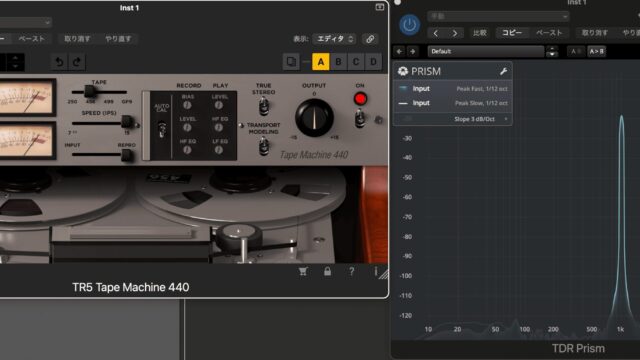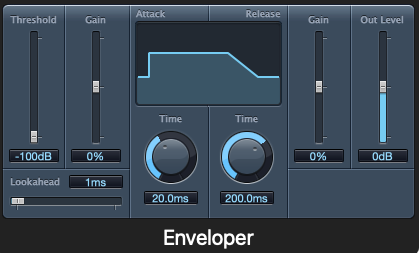DTMとは? – 音楽制作の第一歩を踏み出そう
「DTMを始めてみたいけど、何から手をつければいいか全くわからない…」
「専門用語が多くて難しそう…」
そんな不安を抱えているあなたへ。この記事では、DTMの基礎知識から必要な機材、具体的な始め方まで、ゼロから丁寧に解説していきます。この記事を読めば、DTMの世界への第一歩を踏み出すための準備が整います。
メモ: DTMって何の略?
DTMは「Desk Top Music(デスクトップミュージック)」の略です。その名の通り、パソコンを使って机の上(デスクトップ)で音楽制作を行うことを指します。
一昔前は、音楽制作といえば高価な機材が揃った専門のスタジオが必要でした。しかし、技術の進歩により、今ではパソコンといくつかの機材があれば、誰でも自宅で本格的な音楽制作を楽しめるようになりました。
DTMでできることは多岐にわたります。
DTMでできることの例:
- 作曲・編曲: メロディー、コード、リズムなどを組み合わせてオリジナルの楽曲を作る。
- 打ち込み: パソコン上でドラムやベース、ピアノなどの楽器パートを作成する。
- レコーディング: ボーカルやギターなどの生楽器の音を録音する。
- ミックス: 各楽器の音量バランスや定位(左右の配置)、音質を調整し、聴きやすいようにまとめる。
- マスタリング: 完成した楽曲全体の音圧や音質を最終調整し、CDや配信サービスで通用する品質に仕上げる。
- 既存曲のアレンジ・リミックス: 好きな曲を自分好みに作り変える。
- 効果音制作: ゲームや映像作品で使う効果音を作る。
- BGM制作: 動画コンテンツやイベント用のBGMを作る。
このように、DTMはアイデアを形にするための強力なツールであり、あなたの音楽的創造性を無限に広げてくれる可能性を秘めています。
まずはここから!DTMに必要な最低限の機材
DTMを始めるにあたって、最初に揃えるべき最低限の機材は以下の3つです。
- パソコン
- DAWソフト
- ヘッドホンまたはスピーカー
この3つがあれば、基本的な音楽制作はスタートできます。 まずはこれらを準備することから始めましょう。
パソコン – DTMの心臓部
DTMにおいて、パソコンは最も重要な機材と言っても過言ではありません。DAWソフトを動かし、様々な音源やエフェクトを処理するため、ある程度のスペックが求められます。
ポイント: WindowsかMacか?
これは永遠のテーマとも言えますが、結論から言うとどちらでも大丈夫です。以前は「音楽制作ならMac」というイメージがありましたが、現在ではWindowsでもMacでも、主要なDAWソフトの多くが両OSに対応しています。
Macの特徴:
- 標準で高性能なオーディオ・MIDI機能を持つ。
- 無料DAW「GarageBand」が最初から入っている(後述)。
- 人気DAW「Logic Pro」がMac専用。
- デザイン性が高く、操作感が統一されている。
Windowsの特徴:
- 幅広い価格帯の機種があり、選択肢が多い。
- BTO(Build to Order)などでカスタマイズ性が高い。
- 無料DAW「Cakewalk by BandLab」が利用可能(後述)。
- ソフトウェアやプラグインの選択肢が豊富。
すでに持っているパソコンがあれば、まずはそれを使ってみるのが良いでしょう。これから購入する場合は、予算や使いたいDAWソフト(特にMac専用のLogic Proなど)を考慮して選びましょう。
推奨スペックの目安:
快適にDTMを行うためには、以下のスペックを参考にしてください。もちろん、これ以下でも動作はしますが、処理が重くなったり、フリーズしたりする可能性が高まります。
- CPU: Intel Core i5 / AMD Ryzen 5 以上(Core i7 / Ryzen 7以上が理想)
- メモリ(RAM): 最低8GB(16GB以上を強く推奨)。多くの音源やエフェクトを同時に使う場合、32GBあるとさらに安心です。
- ストレージ:
- 種類: SSD(ソリッドステートドライブ)を強く推奨。HDD(ハードディスクドライブ)に比べて読み書き速度が圧倒的に速く、DAWソフトや音源の起動、読み込みが快適になります。
- 容量: 最低256GB。OSやDAWソフト本体に加え、音源データ(サンプリング音源など)は容量が大きいものが多いため、512GB以上あると余裕ができます。外付けSSDを活用するのも良い方法です。
注意点: スペック不足のリスク
パソコンのスペックが低いと、音飛びが発生したり、多くのトラックやエフェクトを使用すると動作が極端に遅くなったり、最悪の場合DAWソフトが強制終了してしまうことがあります。快適な制作環境のためにも、パソコン選びは妥協しないことをおすすめします。
ノートパソコンかデスクトップパソコンかは、制作スタイルによります。持ち運びたいならノートパソコン、拡張性やコストパフォーマンスを重視するならデスクトップパソコンが良いでしょう。
DAWソフト – 音楽制作の中心となるソフトウェア
DAW(ダウ)とは「Digital Audio Workstation(デジタル・オーディオ・ワークステーション)」の略で、パソコン上で音楽制作を行うためのソフトウェア全般を指します。
メモ: DAWの役割
DAWソフトは、作曲、編曲、録音、編集、ミックス、マスタリングといった音楽制作に必要な機能を一つにまとめた統合環境です。レコーダー、ミキサー、エフェクター、シーケンサー(打ち込み機能)、ソフトウェア音源などをソフトウェア上で実現します。
DAWソフトには無料のものから有料のものまで様々な種類があります。最初は無料のDAWや、有料DAWの機能制限版(LE版、Lite版など)から試してみるのがおすすめです。
主要なDAWソフトについては、後のセクション「DTMソフト(DAW)選びのポイント」で詳しく解説します。
ヘッドホンまたはスピーカー – 音を確認するために不可欠
制作した音を正確に確認するためには、ヘッドホンまたはスピーカーが必須です。普段音楽を聴いているイヤホンやパソコン内蔵スピーカーでは、音の細部やバランスを正確に把握することが難しいため、音楽制作用のものを用意しましょう。
モニターヘッドホン:
特徴:
- 原音に忠実で、味付けのないフラットな音質が特徴。
- 細かい音の変化やノイズ、各楽器のバランスを確認しやすい。
- 密閉型と開放型があり、録音時には音漏れの少ない密閉型、ミックス時には自然な音場の開放型が好まれる傾向がありますが、最初はどちらでも構いません。
初心者におすすめの定番モニターヘッドホンとしては、SONYの「MDR-CD900ST」や「MDR-7506」、audio-technicaの「ATH-M50x」などがあります。まずは5,000円〜15,000円程度のものから選んでみると良いでしょう。
モニタースピーカー:
特徴:
- ヘッドホン同様、フラットな音質で音のバランスを確認しやすいように設計されている。
- ヘッドホンよりも自然な音の広がり(ステレオ感)や奥行きを確認できる。
- 左右のスピーカーを適切な位置に設置する必要がある。
- ある程度の音量が出せる環境が必要。
モニタースピーカーはヘッドホンよりも高価になる傾向がありますが、YAMAHAの「HSシリーズ」やIK Multimediaの「iLoud Micro Monitor」、PreSonusの「Erisシリーズ」などが人気です。ペアで2万円程度のものから選択肢があります。
ポイント: まずはヘッドホンからでもOK
集合住宅などで大きな音が出せない場合や、予算を抑えたい場合は、まずはモニターヘッドホンから始めるのがおすすめです。ヘッドホンだけでも基本的な制作は可能です。スピーカーは必要に応じて後から導入を検討しましょう。
あると便利!ステップアップのための追加機材
最低限の機材に慣れてきて、さらに本格的な制作や録音を行いたくなった場合に、導入を検討したい機材を紹介します。
オーディオインターフェース – 高音質録音・再生の要
オーディオインターフェースは、パソコンとマイク、楽器、スピーカーなどを接続するための音の入出力の「仲介役」となる機材です。
オーディオインターフェースの主な役割:
- マイクや楽器からの音声信号(アナログ)をパソコンで扱えるデジタル信号に変換する(A/D変換)。
- パソコン内部のデジタル音声をスピーカーやヘッドホンで聴けるアナログ信号に変換する(D/A変換)。
- パソコン内蔵のサウンド機能よりも高音質で録音・再生ができる。
- ノイズを低減し、クリアなサウンドを実現する。
- マイクプリアンプ(マイクの微弱な信号を増幅する機能)を内蔵している。
- コンデンサーマイクに必要なファンタム電源を供給できる機種が多い。
- モニタースピーカーを接続できる。
- 音声の遅延(レイテンシー)を少なくできる。
特に、ボーカルや楽器の録音をしたい場合や、モニタースピーカーを使いたい場合には必須となる機材です。
選び方のポイントは、必要な入出力の数(同時に録音したいマイクや楽器の数)、音質、接続端子(USBが一般的)、付属ソフトなどです。初心者向けには、1万円〜3万円程度の価格帯で、2入力/2出力程度のものが人気です。
代表的なメーカーとしては、Steinberg、Focusrite、PreSonus、MOTU、Universal Audioなどがあります。
メモ: オーディオインターフェースはいつ必要?
最初はパソコンのヘッドホン端子から音を聴き、打ち込み中心で制作を進めることも可能です。しかし、音質向上や録音、スピーカー接続を考えると、早めに導入するメリットは大きいです。多くのオーディオインターフェースには、DAWソフトの簡易版や便利なプラグインが付属していることもあります。
MIDIキーボード – 直感的な入力デバイス
MIDIキーボードは、鍵盤を弾くことでDAWソフトに演奏情報(MIDIデータ)を入力するための機材です。音源は内蔵しておらず、あくまでコントローラーとして機能します。
MIDIキーボードのメリット:
- マウスでポチポチ打ち込むよりも直感的かつスピーディーにメロディーやコードを入力できる。
- 鍵盤が弾ける人にとっては必須アイテム。
- 鍵盤が弾けない人でも、音を確認しながらフレーズを探すのに便利。
- ベロシティ(鍵盤を弾く強さ)によって音の強弱を表現できる。
- ノブやフェーダーが付いているモデルでは、DAWソフトのパラメータを物理的に操作できる。
選び方のポイントは、鍵盤数(25鍵、37鍵、49鍵、61鍵、88鍵など)、鍵盤のタッチ(軽め、重め)、付加機能(パッド、ノブ、フェーダーの有無)などです。設置スペースや演奏スタイルに合わせて選びましょう。最初は25鍵や49鍵のコンパクトなものが人気です。
価格帯は数千円から数万円まで幅広いです。
ポイント: 鍵盤が弾けなくても便利?
はい、便利です。鍵盤が弾けなくても、音を確認しながらメロディーを探したり、簡単なコードを押さえたりするだけでも、マウス入力より効率的な場合があります。また、ドラムパッドが付いているモデルなら、指で叩いてリズムパターンを作成することもできます。
マイク – ボーカルや楽器の録音に
ボーカルやアコースティックギターなどの生楽器を録音したい場合には、マイクが必要です。マイクには主に「ダイナミックマイク」と「コンデンサーマイク」の2種類があります。
ダイナミックマイク:
特徴:
- 比較的頑丈で扱いやすい。
- 湿度や衝撃に強い。
- 電源が不要な場合が多い。
- 感度はコンデンサーマイクより低いが、周囲のノイズを拾いにくい。
- ライブステージでよく使われる。
- 比較的安価なモデルが多い。
主な用途: ボーカル(特にロック系)、ギターアンプ、ドラムなど
代表的なモデル: SHURE SM58, SM57
コンデンサーマイク:
特徴:
- 非常に感度が高く、繊細な音までクリアに録音できる。
- 周波数特性が広く、フラットな音質。
- 湿度や衝撃に弱く、丁寧な扱いが必要。
- 動作にはファンタム電源(+48V)が必要(通常はオーディオインターフェースから供給)。
- ダイナミックマイクより高価なモデルが多い。
主な用途: ボーカル(スタジオレコーディング)、アコースティックギター、ピアノ、ナレーションなど
代表的なモデル: Audio-Technica AT2020, Rode NT1-A, Neumann U87 Aiなど
どちらを選ぶかは、録音したいものや環境によります。自宅でのボーカル録音など、高音質な録音を目指すならコンデンサーマイクがおすすめですが、周囲の環境音を拾いやすいため、ある程度静かな環境が必要です。まずは比較的安価で扱いやすいダイナミックマイクから試してみるのも良いでしょう。
注意点: コンデンサーマイクにはファンタム電源が必要
コンデンサーマイクを使用する場合は、ファンタム電源供給機能付きのオーディオインターフェースが必須です。購入前に確認しましょう。
DTMソフト(DAW)選びのポイント – あなたに合ったソフトを見つけよう
DAWソフトは音楽制作の中核を担うため、自分に合ったものを選ぶことが非常に重要です。しかし、種類が多く、どれを選べば良いか迷ってしまうかもしれません。
無料DAWと有料DAWの違い
DAWソフトには無料で使えるものと、有料のものがあります。
無料DAWの例:
- GarageBand (Mac/iOS): Apple公式サイト
特徴: MacやiPhone/iPadユーザーなら無料で利用可能。初心者にも非常に分かりやすいインターフェースで、DTM入門に最適。基本的な作曲、録音、ミックス機能は十分に備わっている。上位版のLogic Proとの互換性もある。
- Cakewalk by BandLab (Windows): BandLab公式サイト
特徴: かつて「SONAR」という名前で販売されていた高機能DAWが無料化されたもの。無料とは思えないほど多機能で本格的な制作が可能。Windowsユーザーにとっては強力な選択肢。
- その他: Pro Tools Intro, Cubase LE, Ableton Live Lite など、有料DAWの機能制限版がオーディオインターフェースなどに付属している場合がある。
注意点: 無料DAWの制限
無料DAWは入門には最適ですが、有料版に比べて使用できるトラック数やプラグイン(エフェクトや音源)の種類、機能に制限がある場合があります。本格的に作り込みたくなると、物足りなさを感じる可能性もあります。
有料DAWのメリット:
- 機能制限がなく、より高度で複雑な制作が可能。
- 付属する音源やエフェクトの質・量が高い場合が多い。
- プロの現場で使用されているものが多く、情報やノウハウが豊富。
- サポート体制が充実している場合が多い。
主要な有料DAWソフトの特徴
世界中で多くのユーザーに利用されている代表的な有料DAWソフトをいくつか紹介します。
- Logic Pro (Mac専用): Apple公式サイト
特徴: GarageBandの上位版。Macユーザーに絶大な人気。豊富な高品質音源・エフェクトが付属し、コストパフォーマンスが非常に高い。アップデートも頻繁で、常に最新機能が追加される。初心者からプロまで幅広く使われている。
- Cubase (Win/Mac): Steinberg公式サイト
特徴: DTMの定番中の定番。長い歴史を持ち、MIDI編集機能の強力さに定評がある。オーディオ編集機能も高く、オールジャンルに対応できる万能型DAW。グレードが複数あり、予算や目的に合わせて選べる(Elements/Artist/Pro)。
- Ableton Live (Win/Mac): Ableton公式サイト
特徴: ライブパフォーマンスやエレクトロニック・ミュージック制作に強みを持つ。「セッションビュー」という独自の画面で、ループを組み合わせて直感的に曲を構築できる。ダンスミュージック系クリエイターに人気が高い。グレードはIntro/Standard/Suite。
- Pro Tools (Win/Mac): Avid公式サイト
特徴: 世界のレコーディングスタジオで標準的に使われている業界標準DAW。特にオーディオ編集、ミックス、レコーディング機能に優れている。プロを目指すなら選択肢の一つ。サブスクリプション(月額・年額)と永続ライセンスがある。
- Studio One (Win/Mac): PreSonus公式サイト
特徴: 比較的新しいDAWだが、直感的で分かりやすい操作性と高音質で人気が急上昇中。ドラッグ&ドロップ操作を多用し、作曲からマスタリングまでスムーズに行えるワークフローが魅力。無料版(Prime)や複数のグレード(Artist/Professional)がある。
ポイント: DAW選びのヒント
- OSで選ぶ: MacならLogic Proも選択肢に入る。
- 好きなアーティストが使っているDAWを調べる: モチベーションに繋がるかも。
- 作りたい音楽ジャンルで選ぶ: EDMならAbleton Live、総合的ならCubaseやLogic Pro、Studio Oneなど(ただし、どのDAWでも基本的にはどんなジャンルも作れます)。
- インターフェースの好み: 見た目や操作感は重要。体験版で確認しよう。
- 予算で選ぶ: 無料版から始めるか、最初から有料版にするか。有料版でもグレードによって価格が異なる。
体験版を活用しよう!
多くの有料DAWソフトには、無料の体験版(トライアル版)が用意されています。 期間や機能に制限がある場合もありますが、実際に操作感を試すことができるため、購入前に必ず利用してみることを強くおすすめします。
いくつかのDAWを試してみて、自分にとって一番使いやすい、あるいは「ワクワクする」と感じるものを選ぶのが、長く続けるコツです。
DTMを始める具体的な手順 – ゼロから曲作りへ
機材とDAWソフトが揃ったら、いよいよ音楽制作のスタートです。ここでは、大まかな流れをステップごとに解説します。
Step 1: 機材のセッティング
- パソコンにDAWソフトをインストールする。
- オーディオインターフェースを使用する場合は、ドライバーをインストールし、パソコンに接続する。
- ヘッドホンまたはスピーカーを、パソコンのヘッドホン端子またはオーディオインターフェースに接続する。
- MIDIキーボードを使用する場合は、USBケーブルでパソコンに接続する。(必要に応じてドライバーをインストール)
- マイクを使用する場合は、オーディオインターフェースのマイク入力端子に接続する。コンデンサーマイクの場合はファンタム電源をONにする。
接続例(オーディオインターフェース使用時):
- パソコン ←[USB]→ オーディオインターフェース
- オーディオインターフェース →[ヘッドホン端子]→ ヘッドホン
- オーディオインターフェース →[スピーカー出力]→ モニタースピーカー (L/R)
- MIDIキーボード ←[USB]→ パソコン (またはオーディオインターフェースのMIDI端子)
- マイク ←[XLRケーブル]→ オーディオインターフェース (マイク入力)
Step 2: DAWソフトのインストールと初期設定
DAWソフトを起動し、基本的な設定を行います。
- オーディオデバイス設定: 音の入出力にオーディオインターフェース(またはパソコン内蔵オーディオ)を指定します。ここで正しく設定しないと音が出ません。バッファサイズ(Buffer Size)という設定項目があり、小さくすると遅延(レイテンシー)が減りますが、パソコンへの負荷が高まります。最初は標準設定(または少し大きめ)で様子を見ましょう。
- MIDIデバイス設定: 接続したMIDIキーボードをDAWソフトに認識させます。
- プロジェクト設定: サンプリングレート(音質に関わる設定、通常は44.1kHzか48kHz)などを設定します。
設定方法はDAWソフトによって異なりますので、マニュアルやチュートリアル動画などを参考にしてください。
Step 3: DAWの基本操作を覚える
DAWソフトには多くの機能がありますが、まずは基本的な操作を覚えましょう。
- トラックの作成: 楽器やボーカルごとに「トラック」を作成します。MIDI情報を入力する「インストゥルメントトラック(またはMIDIトラック)」と、音声データを録音・再生する「オーディオトラック」が基本です。
- 音源(ソフトウェアシンセサイザー/サンプラー)の立ち上げ: インストゥルメントトラックに、ピアノ、ドラム、シンセサイザーなどのソフトウェア音源を読み込みます。DAWに付属しているものや、別途購入・ダウンロードしたものを使います。
- MIDIの打ち込み: ピアノロール画面などを使って、マウスで音符を入力したり、MIDIキーボードで演奏した情報を記録したりします。
- オーディオ録音の基本: オーディオトラックを選択し、録音ボタンを押してマイクや楽器の音を録音します。入力レベルの調整が重要です。
- 再生・停止・ループ再生: 作成した音楽を再生したり、特定の区間を繰り返し再生したりする操作。
- テンポ・拍子の設定: 曲の速さ(BPM)や拍子を設定します。
ポイント: 最初は全部覚えなくてOK!
DAWソフトは非常に多機能ですが、最初からすべての機能を使いこなす必要はありません。まずは音を出す、簡単なフレーズを打ち込む、録音するといった基本的な操作に慣れることから始めましょう。
Step 4: 簡単なループやフレーズを作ってみる
いきなり一曲完成させようとせず、まずは短いループやフレーズを作る練習から始めるのがおすすめです。
練習例:
- ドラムトラックを作成し、4小節の基本的なリズムパターンを打ち込んでみる。
- ベーストラックを追加し、ドラムに合わせて簡単なベースラインを打ち込む。
- ピアノトラックを追加し、コードをいくつか鳴らしてみる。
- シンセトラックを追加し、簡単なメロディーを打ち込む。
DAWに付属しているループ素材などを活用するのも良い方法です。
Step 5: 曲の構成を考えて組み立てる
いくつかのフレーズやループができたら、それらを組み合わせて曲の構成(イントロ、Aメロ、Bメロ、サビ、アウトロなど)を作っていきます。
DAWの編集機能を使い、コピー、ペースト、削除などを行いながら、曲の展開を作っていきましょう。最初は好きな曲の構成を参考にしてみるのが分かりやすいです。
Step 6: ミックス・マスタリングの初歩
曲の構成ができたら、最後にミックスとマスタリングという仕上げの工程があります。
- ミックス: 各トラックの音量バランス、パン(左右の定位)、EQ(イコライザー、音質補正)、コンプレッサー(音量の粒を揃える)などを調整し、全体のサウンドをまとめます。
- マスタリング: 完成したミックス全体の音圧や音質を最終調整します。
ミックスやマスタリングは非常に奥が深い世界ですが、最初は各トラックの音量バランスを調整するだけでも、曲の聴こえ方が大きく変わります。徐々にEQやコンプレッサーなどのエフェクトの使い方を学んでいきましょう。
DTM初心者が陥りやすい落とし穴と挫折しないためのヒント
DTMは楽しいですが、途中で挫折してしまう人も少なくありません。ここでは、初心者が陥りやすいポイントと、楽しく続けるためのヒントを紹介します。
- 最初から完璧を目指さない: 最初は誰でも初心者です。完璧な音質や複雑なアレンジを目指すのではなく、まずは「曲を完成させる」ことを目標にしましょう。数をこなすうちに、自然とスキルは向上していきます。
- 目標を細かく設定する: 「ヒット曲を作る!」という大きな目標だけでなく、「今日はドラムパターンを打ち込む」「今週中にサビのメロディーを作る」など、達成可能な小さな目標を設定すると、モチベーションを維持しやすくなります。
- 好きな曲のコピー(耳コピ)から始める: オリジナル曲を作るのが難しいと感じたら、好きな曲をDAW上で再現してみる(耳コピ)のも非常に良い練習になります。曲の構造やアレンジ、サウンドメイクの勉強になります。
- 教則本やオンラインチュートリアルを活用する: 分からないことがあれば、積極的に情報収集しましょう。書籍やWebサイト、YouTubeなどには、初心者向けの分かりやすい解説がたくさんあります。(後述)
- コミュニティに参加する: SNSやオンラインフォーラムなどで、他のDTMユーザーと交流するのもおすすめです。情報交換ができたり、刺激を受けたり、疑問点を質問したりできます。
- 楽しむことを忘れない!: 何よりも大切なのは、音楽制作を楽しむことです。難しく考えすぎず、自由に音を鳴らしたり、実験したりする時間も大切にしましょう。
注意点: 情報過多に注意
インターネット上には膨大な情報がありますが、情報が多すぎて逆に混乱してしまうこともあります。まずは一つの教則本やチュートリアルシリーズを最後までやってみるなど、焦らず一つずつステップアップしていくことが大切です。
DTMに関する情報収集の方法
DTMスキルを向上させるためには、継続的な学習が欠かせません。役立つ情報源をいくつか紹介します。
おすすめのWEBサイト・ブログ
- Sleepfreaks: https://sleepfreaks-dtm.com/
DAWソフトの使い方やプラグインレビュー、作曲・ミックスのテクニックなど、質・量ともに充実した情報サイト。動画解説も豊富。 - 藤本健のDTMステーション: https://www.dtmstation.com/
DTM関連のニュースや機材レビュー、インタビュー記事などが豊富。業界の最新情報を知るのに役立つ。 - サウンドハウス DTM・DAWフロア: https://www.soundhouse.co.jp/floor/dtm-daw
国内最大級の楽器・音響機器店のWebサイト。製品情報だけでなく、初心者向けのガイド記事やレビューも参考になる。
YouTubeチャンネル
YouTubeには、国内外問わず多くのDTM関連チャンネルがあります。「(お使いのDAW名) 使い方」「DTM 初心者」などで検索すると、たくさんのチュートリアル動画が見つかります。
検索キーワード例:
- Cubase 使い方 初心者
- Logic Pro X チュートリアル
- Ableton Live 入門
- Studio One 打ち込み
- GarageBand 作曲
- DTM ミックス やり方
書籍
体系的に知識を学びたい場合は、書籍も有効です。各DAWソフトの入門書や、作曲・編曲、ミックス・マスタリングに関する教則本などが多数出版されています。大型書店や楽器店の書籍コーナー、オンライン書店などで探してみましょう。
まとめ – DTMの世界へようこそ!
DTMは、特別な才能や高価な機材がなくても、誰もが気軽に始められる音楽制作です。「何もわからない」状態からでも、この記事で紹介したステップを踏んでいけば、必ず自分の手で音楽を生み出す楽しさを体験できるはずです。
DTMを始めるための最初のステップ まとめ:
- パソコンを用意する(スペックを確認!)
- DAWソフトを選ぶ(無料版や体験版から試してみよう!)
- ヘッドホン(またはスピーカー)を用意する(モニター用がおすすめ!)
- 機材をセッティングし、DAWの初期設定を行う
- DAWの基本操作を覚え、簡単なフレーズから作ってみる
- 焦らず、楽しみながら続ける!
最初は戸惑うこともあるかもしれませんが、一つ一つのステップをクリアしていく達成感は格別です。ぜひ、この記事を参考に、DTMという創造性あふれる趣味の世界へ飛び込んでみてください。あなたの音楽が形になる日を楽しみにしています!